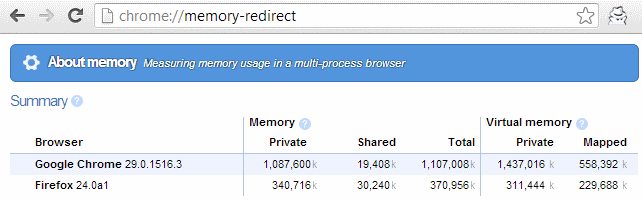
Google Chrome è un browser che ama fare un intenso utilizzo della vostra RAM. D’altronde, se consideriamo schede, finestre, estensioni e così via, il browser ha dare un sacco di cose, e di conseguenza è richiesto un importante uso della memoria. In questo articolo vi spieghiamo come si fa a controllarla, la memoria usata da Chrome, e vi diamo qualche consiglio per gestirla, eventualmente.
Continuate a leggerci dopo il salto.
Prima di tutto vediamo come si fa a controllare la memoria utilizzata.
- Se usate Windows potete affidarvi al Task Manager. È possibile accedervi con Ctrl+Shift+Esc. Da lì potrete avere il totale della RAM utilizzata da Chrome (e da tutti i processi che utilizzate) e alcune altre informazioni. Non è però la risorsa migliore per controllare ogni dettaglio;
- Anche Google Chrome ha il suo task manager: è possibile accedervi cliccando su Strumenti > Task manager, o su Finestra > Task manager (dipende dal sistema operativo che utilizzate). Qui potete avere qualche informazione in più legata ai singoli processi;
- …ma la risorsa migliore è senza dubbio Chrome stesso. Accedendo alla pagina dedicata alla memoria – la trovate digitando nella barra indirizzi chrome://memory-redirect/ – è infatti possibile avere qualsiasi informazione su Chrome e sul suo utilizzo della RAM, esaminando ogni scheda e ogni estensione.
Ma come si fa ad ottimizzare le cose? Per farlo c’è bisogno prima di tutto di esaminare per bene la memoria utilizzata, e i processi che la utilizzano. Se credete che Chrome stia utilizzando troppa RAM, avete alcune opzioni da prendere in considerazione.
Prima di tutto, le estensioni: potreste averne installate troppe, e questo potrebbe influire negativamente sulle prestazioni del browser. Potete sia disabilitarle, magari per vedere se le cose migliorano effettivamente, oppure procedere subito col metodo più drastico e disinstallarle senza pensarci due volte. Specialmente se non le usate da tanto.
E poi ci sono le schede, che dovete fare attenzione ad usare al meglio. Se siete soliti utilizzare decine di schede in una volta, infatti, fate ben attenzione perché potrebbe voler dire caricare Chrome di un peso eccessivo, e di conseguenza potreste dover sopportare prestazioni minori.
